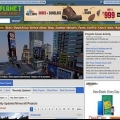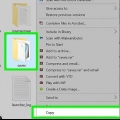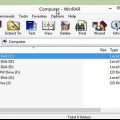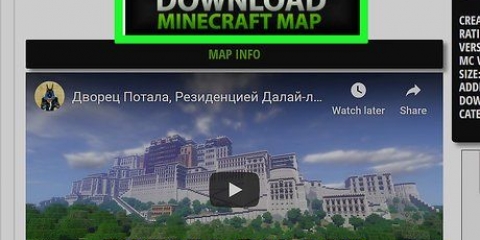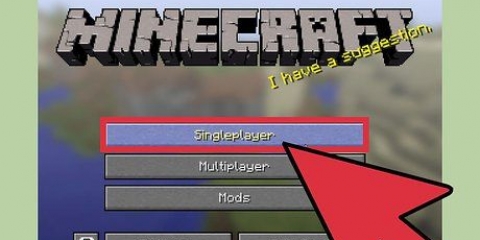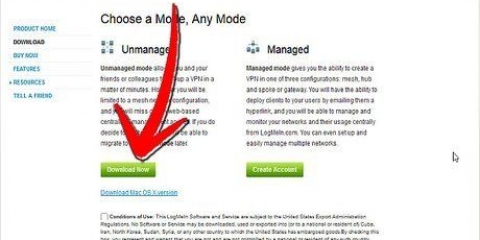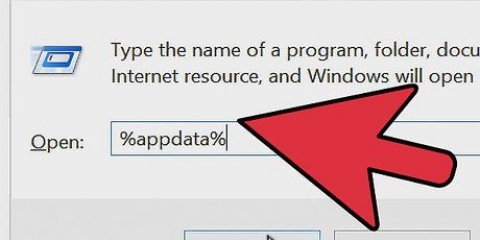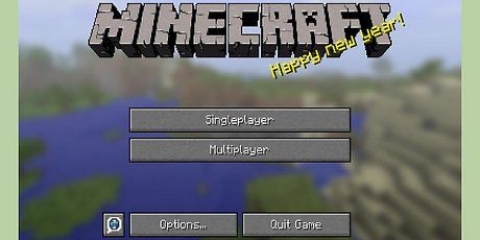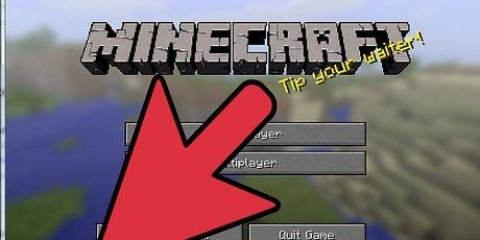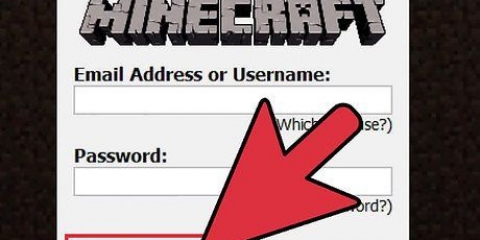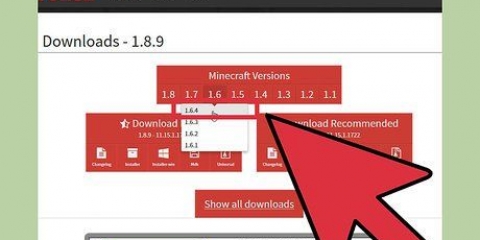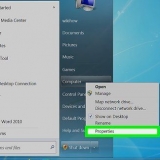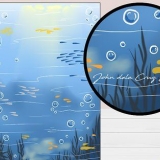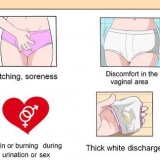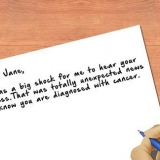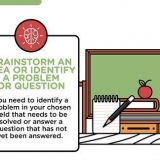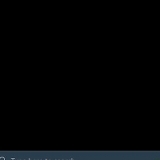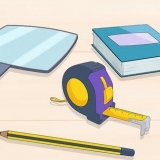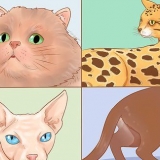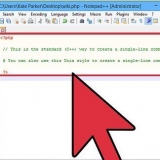iOS: tieni il dito sull`app Minecraft PE finché tutte le app sullo schermo iniziano a oscillare. Fai clic sulla "X" nell`angolo dell`icona di Minecraft PE. Android: apri l`app Impostazioni e seleziona "App" o "Applicazioni". Trova e fai clic su Minecraft PE in Download. Fare clic sul pulsante "Elimina" per rimuovere il gioco.

Reinstallare minecraft
Contenuto
Se devi reinstallare Minecraft, ti starai chiedendo perché non è nell`elenco dei programmi o nella cartella delle applicazioni. Poiché Minecraft viene installato utilizzando i comandi Java, non puoi disinstallare il gioco in modo regolare. Eseguire il backup dei giochi salvati prima di reinstallare Minecraft per non perdere il lavoro.
Passi
Metodo 1 di 3: Reinstalla in Windows

1. Non utilizzare il programma di avvio. ne hai bisogno .exe con cui avvii Minecraft. Avrai bisogno di questo file per scaricare nuovamente i file se reinstalli il gioco. Puoi ignorare il Launcher durante la disinstallazione del gioco.
- Non ci sono impostazioni o file memorizzati nel Launcher, quindi la disinstallazione del Launcher non sarà di aiuto e potrebbe effettivamente rendere più difficile il processo di reinstallazione.

2. clicca su .⊞ vincere+Re digita%appdata%. clicca su ↵ Invio per aprire la cartella Roaming.

3. Trovare la ..Minecraftcartella. Fare doppio clic per aprire la cartella.

4. copiarti .salvacartella in una posizione sicura. Ciò ti consentirà di ripristinare i mondi salvati dopo aver reinstallato il gioco.

5. Vai su una cartella in modo da tornare nella cartella Roaming. Senti di nuovo qui .Minecraft mappa da vedere.

6. Fare clic con il pulsante destro del mouse su ..Minecraftcartella e scegli "Elimina". Questo rimuoverà Minecraft dal tuo computer.

7. Avvia Minecraft Launcher. Se lo elimini accidentalmente, puoi scaricarlo di nuovo all`indirizzo Minecraft.appena. Devi accedere con il tuo account Mojang per accedere al file di avvio. (questo è il motivo per cui il passaggio 1 dice di non utilizzare il file).

8. Attendi l`installazione di Minecraft. Minecraft verrà installato automaticamente non appena apri il Launcher.

9. Chiudi Minecraft al termine dell`installazione e al caricamento del gioco. In questo modo puoi prima ripristinare i tuoi mondi salvati.

10. Apri il .Minecraft cartella di nuovo e trascinare il salva cartella qui di nuovo. Conferma di voler sovrascrivere tutti i file nella cartella. Ciò assicurerà che i tuoi mondi salvati vengano ripristinati quando avvierai nuovamente Minecraft.
Risoluzione dei problemi
 1. Avvia Minecraft Launcher. Se riscontri ancora problemi dopo aver reinstallato Minecraft, puoi provare a forzare un aggiornamento.
1. Avvia Minecraft Launcher. Se riscontri ancora problemi dopo aver reinstallato Minecraft, puoi provare a forzare un aggiornamento. 2. Seleziona "Opzioni".
2. Seleziona "Opzioni". 3. Fare clic sull`opzione `Forza aggiornamento!` e poi "Fatto".
3. Fare clic sull`opzione `Forza aggiornamento!` e poi "Fatto".
4. Accedi al gioco e dai il permesso di scaricare i file.

5. Se il gioco continua a non funzionare, prova a installare nuovamente Java. Se il tuo gioco continua a non funzionare, potrebbe esserci qualcosa di sbagliato nell`installazione di Java.

6. Aggiorna i tuoi driver video. Se si verificano principalmente problemi di grafica, potrebbe essere necessario aggiornare il software della scheda video. Fare clic qui per istruzioni dettagliate su come aggiornare i driver.
Metodo 2 di 3: Reinstalla su Mac

1. Non utilizzare il programma di avvio. Non è necessario disinstallare l`app Minecraft con cui avvii il gioco perché scaricherà i file necessari durante la reinstallazione. Puoi ignorare il Launcher durante la reinstallazione.
- Nessuna delle tue impostazioni o dei tuoi file è archiviata nel Launcher, quindi disinstallarli non porterà a nulla e renderà il processo di reinstallazione ancora più difficile.

2. Apri il Finder sul tuo Mac.

3. Fare clic sul menu "Vai" e selezionare "Vai alla cartella".

4. genere .~/Libreria/Supporto per applicazioni/minecrafte fare clic↵ Entra.

5. copia il .salvacartella sul desktop Ciò ti consentirà di ripristinare i mondi salvati dopo aver reinstallato il gioco.

6. Seleziona tutto nel .Minecraftcartella e trascina tutto nel Cestino. La cartella ora dovrebbe essere completamente vuota.

7. Avvia Minecraft Launcher. Se hai eliminato accidentalmente il Launcher, puoi scaricarlo di nuovo all`indirizzo Minecraft.appena. Devi accedere con il tuo account Mojang per accedere al file di avvio (questo è il motivo per cui il passaggio 1 dice di non utilizzare il file).

8. Attendi l`installazione di Minecraft. Minecraft si installerà automaticamente quando apri il Launcher.

9. Chiudi Minecraft al termine dell`installazione e del caricamento. Ora puoi ripristinare i tuoi mondi salvati.

10. Apri il .Minecraftcartella di nuovo e trascinare ilsalvacartella indietro. Conferma di voler sovrascrivere tutto già nella cartella. Questo ripristinerà i tuoi mondi salvati per il prossimo avvio di Minecraft.
Risoluzione dei problemi
 1. Avvia Minecraft Launcher. Se i problemi persistono anche dopo la reinstallazione, puoi provare a forzare un aggiornamento.
1. Avvia Minecraft Launcher. Se i problemi persistono anche dopo la reinstallazione, puoi provare a forzare un aggiornamento. 2. Seleziona "Opzioni".
2. Seleziona "Opzioni". 3. Fare clic su `Forza aggiornamento!` opzione e poi `Fatto`.
3. Fare clic su `Forza aggiornamento!` opzione e poi `Fatto`.
- Apri la cartella Applicazioni.
- Cercare Plugin JavaApplet.collegare
- Trascina il file nel Cestino.
- Scarica una nuova copia di Java all`indirizzo Giava.com/it/download/manuale.jsp e installarlo.
4. Accedi al gioco e dai il permesso di scaricare i file.

5. Se il gioco continua a non funzionare, prova a installare nuovamente Java. Il ripristino dell`installazione Java potrebbe risolvere i problemi esistenti.
Metodo 3 di 3: reinstallare Minecraft PE

1. Eseguire il backup dei mondi salvati (opzionale). Prima di reinstallare Minecraft PE, puoi eseguire il backup dei tuoi mondi in modo da poterli ripristinare dopo aver reinstallato il gioco. Questo processo è leggermente più semplice su un Android, perché con iOS necessario per eseguire il jailbreak del dispositivo.
- Apri un`app di gestione file sul tuo dispositivo Android o iOS jailbroken.
- Navigare verso App/com.mojang.minecraftpe/documenti/giochi/com.mojang/minecraftworlds/ (iOS) o giochi/com.mojang/minecraftWorlds (Android). Hai bisogno di un`app per la gestione dei file per questo.
- Copia tutte le cartelle in un`altra posizione nella memoria del telefono. Ogni mappa è uno dei tuoi mondi salvati.

2. Rimuovere Minecraft PE. Disinstallando l`app rimuovi tutti i dati associati dal tuo dispositivo.

3. Rimuovi eventuali app aggiuntive. Se hai scaricato altre app per Minecraft PE, ad esempio per modificare trame e mod o aggiungere trucchi, disinstalla queste app prima di reinstallare Minecraft PE. Queste app potrebbero causare i problemi che stai riscontrando con il gioco.

4. Scarica Minecraft PE nell`App Store. Apri l`App Store sul tuo dispositivo (App Store su iOS e Google Play su Android). Trova Minecraft PE e scarica di nuovo l`app.
Finché hai effettuato l`accesso con lo stesso account con cui hai originariamente acquistato il gioco, non devi pagare di nuovo.
Articoli sull'argomento "Reinstallare minecraft"
Condividi sui social network:
Simile
Popolare